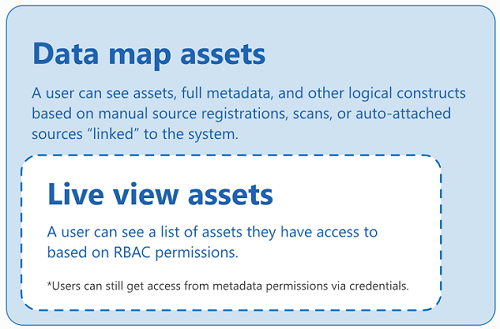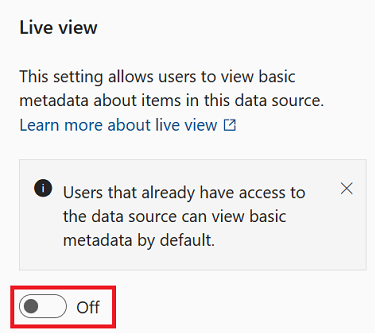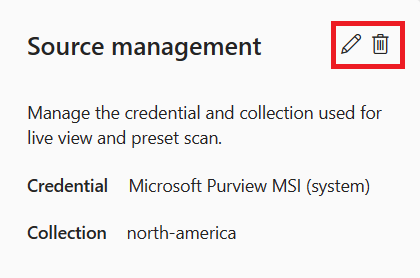Microsoft Purview의 라이브 보기
중요
이 기능은 현재 미리 보기로 제공됩니다. Microsoft Azure Preview에 대한 추가 사용 약관에는 베타, 미리 보기 또는 아직 일반 공급으로 릴리스되지 않은 Azure 기능에 적용되는 추가 법적 조건이 포함됩니다.
일부 Azure 리소스는 Microsoft Purview 데이터 카탈로그 라이브 보기에서 볼 수 있습니다. 라이브 보기는 데이터 액세스 권한이 있는 사용자가 설정 또는 검사 없이 Microsoft Purview 데이터 카탈로그 이러한 리소스 및 해당 데이터 자산을 찾을 수 있음을 의미합니다. 이러한 리소스 및 해당 메타데이터는 무료 또는 엔터프라이즈 버전의 Microsoft Purview에 액세스할 때 즉시 사용할 수 있으므로 거버넌스 과정을 빠르게 시작할 수 있습니다.
이 문서에서는 다음을 다룹니다.
라이브 보기를 사용할 수 있는 리소스는 무엇인가요?
Microsoft Purview 계정과 동일한 테넌트에서 라이브 보기 리소스는 Microsoft Purview 데이터 카탈로그 사용자가 자동으로 액세스할 수 있습니다.
이러한 리소스에는 라이브 보기를 사용할 수 있습니다.
| 리소스 | 사용 가능한 보기 수준 |
|---|---|
| Azure Blob 저장소 | 스토리지 계정, Azure Blob Service, 컨테이너 |
| Azure Data Lake Storage Gen 2 | 스토리지 계정, Azure Data Lake Storage Gen2 서비스, 파일 시스템 |
| Azure SQL 데이터베이스 | 서버, 데이터베이스, 스키마, 테이블, 열 |
| Azure 구독 | 구독의 라이브 보기 자산 |
권한이 있는 사용자는 검사를 설정할 필요 없이 Microsoft Purview 데이터 카탈로그 이러한 자산을 검색하고 검색할 수 있습니다.
라이브 보기에서 사용할 수 있는 메타데이터
Microsoft Purview 데이터 카탈로그 라이브 보기의 리소스에는 이 메타데이터를 자동으로 사용할 수 있습니다.
- 이름
- 속성
- 스키마
- 계보
참고
라이브 보기 리소스에는 분류가 자동으로 적용되지 않습니다. 이러한 리소스 에 분류를 자동으로 적용 하려면 엔터프라이즈 버전의 Microsoft Purview로 업그레이드하고 리소스를 등록하고 검사해야 합니다.
데이터 소유자는 라이브 보기 리소스에서 메타데이터를 업데이트 하여 추가 정보를 추가할 수도 있습니다. 설명, 연락처 등을 수동으로 추가하는 것을 포함합니다.
라이브 보기 권한
사용 가능한 리소스에 대한 권한이 있는 사용자는 데이터 판독기 또는 데이터 소유자로서 Microsoft Purview 데이터 카탈로그 이러한 리소스에 자동으로 액세스할 수 있습니다. Microsoft Purview에 대한 다른 권한은 필요하지 않습니다.
데이터 판독기
사용자가 Microsoft Purview에서 라이브 보기에서 읽기 권한자로 볼 수 있도록 리소스에 필요한 권한입니다.
| 데이터 원본 | 읽기 권한자 권한 |
|---|---|
| Azure SQL 데이터베이스 | 읽기 권한자 또는 이러한 작업. |
| Azure Blob 저장소 | 읽기 권한자 또는 이러한 작업. |
| Azure Data Lake Storage Gen2 | 읽기 권한자 또는 이러한 작업. |
| Azure 구독 | 구독 또는 이러한 작업에 대한 읽기 권한 입니다. |
데이터 소유자
사용자가 리소스를 소유자로 보고 Microsoft Purview의 라이브 보기에서 메타데이터를 큐레이팅 할 수 있도록 리소스에 필요한 권한입니다.
| 데이터 원본 | 소유자 권한 |
|---|---|
| Azure SQL 데이터베이스 | "Microsoft.Sql/servers/write", "Microsoft.Sql/servers/databases/write", "Microsoft.Authorization/roleAssignments/write" |
| Azure Blob 저장소 | "Microsoft.Storage/storageAccounts/write", "Microsoft.Authorization/roleAssignments/write" |
| Azure Data Lake Storage Gen2 | "Microsoft.Storage/storageAccounts/write", "Microsoft.Authorization/roleAssignments/write" |
라이브 보기 권한 확장
모든 사용자에 대해 라이브 보기를 사용하도록 설정하여 이러한 리소스의 검색 가능성을 권한이 없는 사용자로 확장할 수 있습니다. 엔터프라이즈 버전의 Microsoft Purview에서만 사용하도록 설정할 수 있습니다. 라이브 보기를 확장하면 사용 가능한 정보 수준도 깊어지게 됩니다.
| 리소스 | 사용 가능한 보기 수준 |
|---|---|
| Azure Blob 저장소 | 스토리지 계정, Azure Blob Service, 컨테이너, 폴더, 파일 |
| Azure Data Lake Storage Gen 2 | 스토리지 계정, Azure Data Lake Storage Gen2 서비스, 파일 시스템, 폴더, 파일 |
| Azure SQL 데이터베이스 | 서버, 데이터베이스, 스키마, 테이블, 열, 뷰, 저장 프로시저 |
참고
Azure Blob Storage 및 Azure Data Lake Storage Gen 2의 경우 parquet 파일에 대한 파일 스키마가 제공됩니다.
이러한 권한을 사용하도록 설정하려면 사용자가 리소스를 호스트할 컬렉션에 대한 데이터 원본 관리자 및 읽기 권한자여야 합니다.
사용하도록 설정하려면 다음을 수행합니다.
데이터 카탈로그에서 데이터 액세스 권한이 없는 사용자로 라이브 보기를 확장하려는 원본을 찾습니다.
데이터 원본을 선택합니다.
원본 관리에서 라이브 보기 토글을 전환하여 사용하도록 설정합니다.
리소스에 대한 자격 증명을 추가합니다. 기존 자격 증명을 선택하거나 새 자격 증명 을 추가합니다. 사용 가능한 옵션은 사용 중인 리소스에 따라 달라집니다. 각 자격 증명에 대한 자세한 내용은 다음 링크를 따르세요.
연결 테스트를 선택하여 자격 증명을 테스트합니다. 성공적인 연결로 라이브 보기만 확장할 수 있습니다. 이 가이드에 따라 연결 문제를 해결합니다.
리소스에 대한 컬렉션을 선택합니다.
적용을 선택하여 원본을 등록하고 권한을 확장합니다.
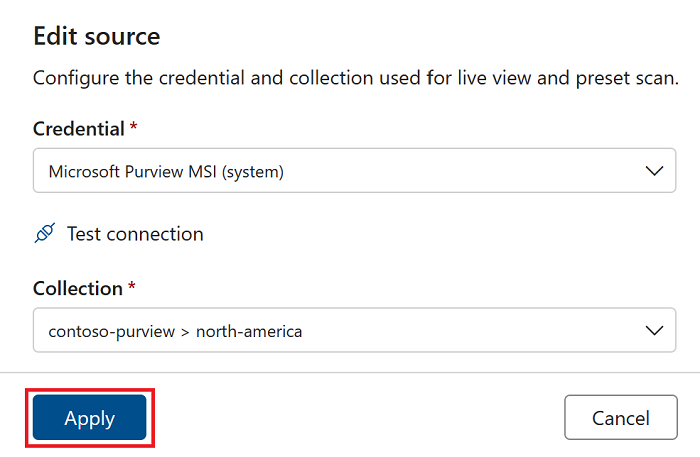
사전 설정 검사
라이브 보기가 있는 자산을 사용하면 데이터 원본 관리자가 사전 설정 검사를 수행할 수 있습니다. 라이브 보기 자산 에는 사용자가 자동으로 사용할 수 있는 메타데이터 중 일부만 있습니다 . 사전 설정된 검사는 해당 메타데이터의 나머지 부분을 수집하고 Microsoft Purview에서 사용할 수 있도록 합니다.
사전 설정 검사는 엔터프라이즈 버전의 Microsoft Purview에서만 실행할 수 있으며 다음 기본 옵션을 사용하여 검사를 실행합니다.
- 전체 검사 - 모든 데이터 자산이 검사 및 업데이트됨
- 기본 분류 - Microsoft Purview는 원본에 대한 기본 분류에 대해 검사.
- 예약됨 - 검사는 기본적으로 매주 실행되도록 예약 되어 있지만 일정을 업데이트할 수 있습니다.
팁
원본 및 organization 사용할 수 있는 다른 옵션(예: 사용자 지정 분류)을 사용하여 검사를 실행하려면 정기적인 검사를 수행합니다.
사전 설정 검사를 실행하려면 사용자가 리소스를 호스트할 컬렉션의 데이터 원본 관리자 여야 합니다.
메타데이터를 향상시키기 위해 미리 설정된 검사를 실행하려는 원본에 대한 데이터 카탈로그를 찾습니다.
데이터 원본을 선택합니다.
검사할 원본 관리에서 사전 설정 검사 토글을 선택합니다.
라이브 보기 권한이 이미 확장된 경우 검사가 시작됩니다. 라이브 보기를 사용하도록 설정하지 않은 경우 자격 증명을 제출하고 메타데이터를 보관할 컬렉션을 선택해야 합니다.
연결 테스트를 선택하여 자격 증명을 테스트합니다. 성공적인 연결로만 검색할 수 있습니다. 이 가이드에 따라 연결 문제를 해결합니다.
적용을 선택하여 검사를 실행합니다.
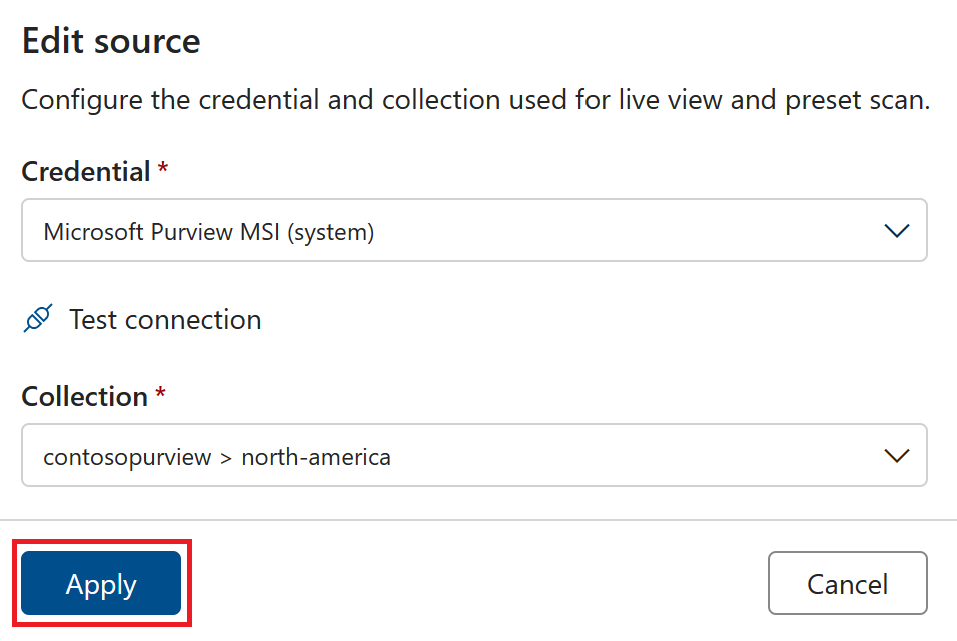
검사를 모니터링하려면 원본 관리 창에서 검사 관리를 선택합니다.
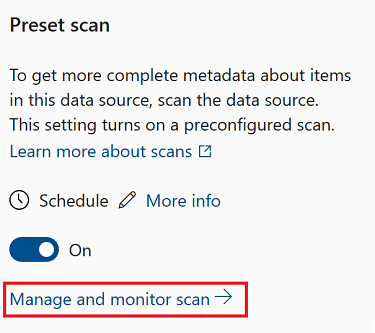
업데이트 일정
사전 설정 검사 일정을 업데이트하려면 다음 중 하나를 수행합니다.
토글을 선택하기 전에 일정 사용자 지정 을 선택합니다. 검사 일정을 설정한 다음 사전 설정 검사가 자동으로 사용하도록 설정됩니다.

사전 설정 검사를 사용하도록 설정한 후 일정 레이블 옆에 있는 편집 연필 을 선택합니다.
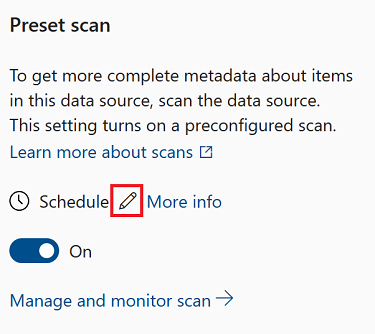
그런 다음 일정이 지정된 날짜에 매월 또는 매주 실행되도록 설정할 수 있습니다. 적용을 선택하여 검사에 일정을 적용합니다.
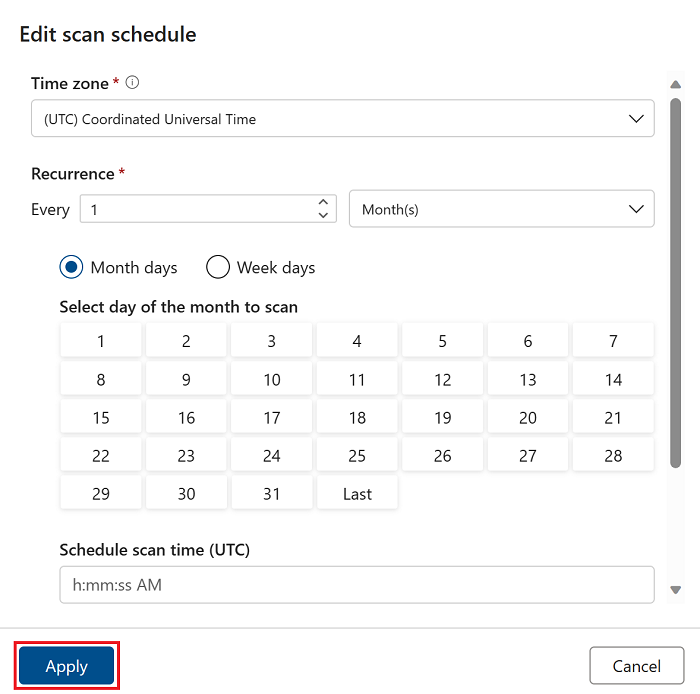
라이브 보기 자격 증명 관리
라이브 보기 권한이 확장되었거나 미리 설정된 검사를 실행하면 라이브 보기 리소스에 Microsoft Purview가 액세스할 수 있는 자격 증명이 있습니다.
해당 자격 증명을 업데이트하거나 제거해야 하는 경우 원본 관리 창을 사용할 수 있습니다.
메타데이터를 향상시키기 위해 미리 설정된 검사를 실행하려는 원본에 대한 데이터 카탈로그를 찾습니다.
데이터 원본을 선택합니다.
원본 관리에서 자격 증명 및 컬렉션이 나열되고 자격 증명을 편집하거나 삭제하는 단추를 볼 수 있습니다.
연필 편집 아이콘을 선택하여 자격 증명을 업데이트합니다.
참고
원본이 매핑된 컬렉션은 변경할 수 없습니다.
삭제 아이콘을 선택하여 자격 증명을 제거합니다.
참고
자격 증명을 삭제하면 확장된 라이브 보기 권한 또는 사전 설정 검사가 비활성화됩니다.
데이터 자산의 엔터프라이즈 거버넌스
무료 버전의 Microsoft Purview에서는 사용자가 라이브 리소스만 보고 일부 메타데이터를 수동으로 업데이트할 수 있습니다.
Microsoft Purview의 모든 애플리케이션, 원본, 자동화에 액세스하고 Microsoft Purview의 데이터 자산을 완전히 제어하려면 엔터프라이즈 버전의 Microsoft Purview로 업그레이드합니다.
다음 단계
피드백
출시 예정: 2024년 내내 콘텐츠에 대한 피드백 메커니즘으로 GitHub 문제를 단계적으로 폐지하고 이를 새로운 피드백 시스템으로 바꿀 예정입니다. 자세한 내용은 다음을 참조하세요. https://aka.ms/ContentUserFeedback
다음에 대한 사용자 의견 제출 및 보기